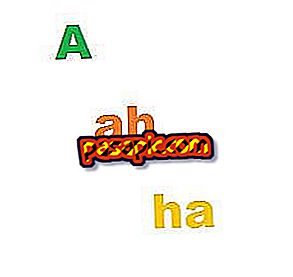Як активувати Touch ID на iPhone

Apple запустила з iPhone 6 систему ідентифікації доступу до телефону під назвою Touch ID, засновану на відбитку пальця користувача. Кожен телефон може мати кілька різних відбитків пальців і функціонувати як повністю особистий ідентифікаційний код, наприклад, щоб розблокувати мобільний телефон або завантажити програми. Щоб допомогти вам скористатися всіма функціями вашого пристрою, в .com ми пояснюємо, як активувати Touch ID на iPhone.
Наступні кроки:1
Перше, що вам потрібно зробити, це натиснути кнопку Налаштування для доступу до розділу Сенсорний ідентифікатор і код . Там, під гаслом Use Touch ID, клацніть на Unlock iPhone. Таким чином, процес створення першого відбитка пальця почнеться автоматично.

2
Система покаже вам на екрані, що ви повинні робити в будь-який час. Ви повинні покласти палець на кнопку запуску, але без натискання, просто покладіть його зверху. Виберіть палець, який легко використовувати для переміщення, щоб розблокувати iPhone. Кончик пальця повинен бути сухим.
3
У першій частині процесу буде відсканована центральна частина відбитка пальця, для цього пальцем необхідно повністю закрити кнопку запуску. Ви побачите сірий екран на екрані і поступово він буде забарвлений в червоний колір, оскільки система захоплює ваш відбиток пальця в процесі активації Touch ID на iPhone . Система попросить вас кілька разів підняти та змінити палець, дотримуйтесь інструкцій докладно.
4
Коли центральна частина вашого відбитка пальця вже була відсканована, система попередить вас, а потім розпочнеться захоплення країв. Для цього потрібно покласти палець по краях кнопки запуску. Як і в першій частині процесу, вам доведеться підняти і покласти палець кілька разів, і відбиток пальця буде пофарбований у червоний колір до завершення.
5
Коли ваш відбиток для Touch ID вже повністю створений, ви все одно залишите один крок. Вам доведеться надати чотиризначний числовий код, який буде працювати в тих випадках, коли сенсорний ID недоступний. Після цього у вас буде створений ваш відбиток, і ви побачите його в налаштуваннях.

6
Як ви можете бачити, ви можете додати більше відбитків пальців Touch ID для iPhone і навіть видалити той, який ви тільки що створили. Крім того, ви можете вибрати, чи потрібно використовувати цей код також для завантажень iTunes Store та App Store.